在日常办公中,使用 WPS办公软件 处理文档时,偶尔可能遇到 文档丢失或误删 的问题。这类情况会影响工作进度,甚至造成重要数据损失。本文将围绕 “WPS文档丢失了怎么恢复?数据恢复全流程” 展开,详细解析文档丢失原因,并提供完整的恢复流程及预防措施,帮助用户快速找回丢失的文件。
一、WPS文档丢失的常见原因
- 误操作
- 意外删除文档或覆盖已有文件。
- 保存失败或误关闭未保存文档。
- 软件崩溃或闪退
- 系统问题
- 病毒或恶意软件
- 存储介质问题
- 移动硬盘、U盘或网络驱动器损坏,导致无法读取文件。
二、WPS文档恢复全流程
1. 使用 WPS 自带自动恢复功能
- WPS 会在软件异常关闭时自动保存文档临时文件。
- 操作方法:
- 打开 WPS → 文件 → 最近打开的文档。
- 查看 自动恢复的文档 或带有
(恢复) 标识的文件。
- 保存至指定位置,完成恢复。
2. 从回收站找回
- 如果文档误删,可在系统回收站中查找。
- 方法:
- 打开回收站 → 搜索文档名称。
- 选中文件 → 右键 → 还原。
3. 恢复临时文件
- WPS 在编辑文档时会生成临时文件,可能用于恢复丢失文档。
- Windows 系统路径:
C:\Users\用户名\AppData\Local\Kingsoft\WPS Office\6.0\office6\backup
- 打开临时文件夹,查找近期编辑的文档文件进行恢复。
4. 使用云端备份恢复
- 如果使用 WPS 云文档功能,可直接在云端找回文件。
- 操作:
- 登录 WPS 云账号 → 文档管理。
- 查看 最近删除 或 历史版本。
- 下载或恢复至本地。
5. 使用数据恢复软件
- 当本地文件、临时文件或云端无法找回时,可使用专业数据恢复软件:
- 选择支持 Office 文件类型的软件,如 Recuva、EaseUS Data Recovery。
- 扫描磁盘 → 查找丢失文档 → 恢复到安全路径。
- 注意:避免在丢失文档所在磁盘写入新数据,以提高恢复成功率。
三、恢复文档的注意事项
- 立即停止操作
- 文档丢失后,应避免在存储盘继续写入数据,防止覆盖。
- 检查备份和云端
- 保留临时文件
- 临时文件可能是找回丢失文档的关键来源,不要随意删除。
- 保存恢复文件
四、防止 WPS 文档丢失的建议
- 启用自动保存
- WPS 设置 → 选项 → 保存 → 勾选 自动保存,可定时保存文档。
- 定期备份
- 避免使用不稳定存储介质
- 尽量使用质量可靠的硬盘、U盘或网络存储,减少意外损坏风险。
- 使用安全软件
五、总结
WPS文档丢失 可能由误操作、软件闪退、系统问题或存储介质故障引起。通过本文介绍的自动恢复、回收站查找、临时文件恢复、云端备份以及专业数据恢复软件,用户可以有效找回丢失文档。同时,启用自动保存、定期备份和使用安全存储,可最大程度避免数据丢失,保障办公效率。
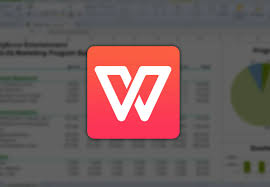
 |
|  WPS AI · 你的智能办公助手
WPS AI · 你的智能办公助手